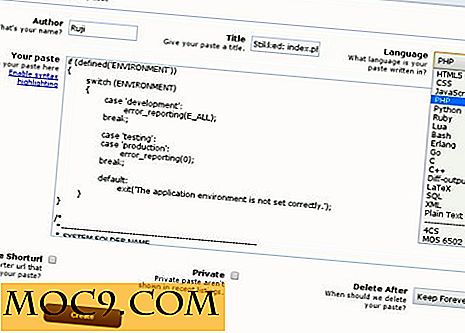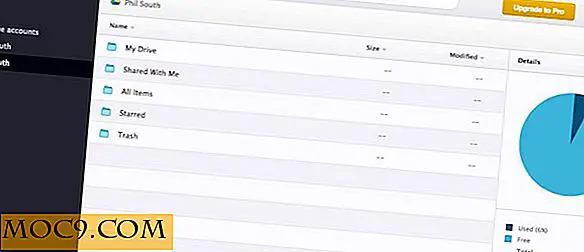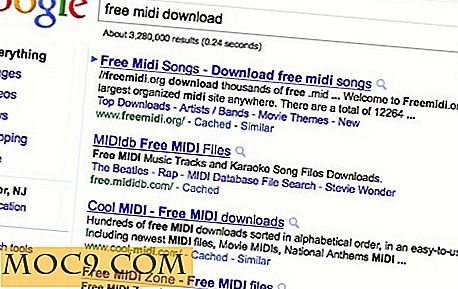So entfernen Sie das Get Windows 10-Symbol in Windows
Windows 10 wird bald erscheinen und ich freue mich sehr auf die Neuigkeiten, da die neue Version einige tolle Features wie Windows Hello, Cortana und Edge enthält und auch den schrecklichen Startbildschirm behebt. Das Upgrade ist für alle Benutzer von Windows 7 (und höher) kostenlos, und das Veröffentlichungsdatum wurde ebenfalls angekündigt. Es ist am 29. Juli. Da das Veröffentlichungsdatum gleich um die Ecke ist, sehen fast alle Benutzer von Windows 7 und Windows 8 ein neues Symbol in ihrer Taskleiste, das vorschlägt, ihr kostenloses Upgrade zu reservieren.
Aber die Sache mit diesem neuen Taskleistensymbol ist, dass es auch nach dem Reservieren des kostenlosen Upgrades nicht verschwindet. Also, wenn Sie dieses neue Symbol loswerden und etwas Platz auf Ihrer Taskleiste sparen möchten, hier ist, wie es geht.
![]()
Hinweis: Bevor Sie das Symbol oder das gesamte Programm entfernen, vergewissern Sie sich, dass Sie Ihr kostenloses Upgrade reserviert haben.
Vorgeschlagene Methode von Microsoft
Natürlich ist der erste Ort, um nach den Anweisungen zu suchen, die Microsoft Knowledge Base. Sicher genug, ist der vorgeschlagene Weg, um das "Get Windows 10" -Symbol zu entfernen, es aus dem Blickfeld zu verbergen. Um dies zu tun, klicken Sie auf das Symbol "Versteckte Symbole anzeigen" und wählen Sie die Option "Anpassen".
![]()
Die obige Aktion öffnet das "Notification Area Icons" Fenster. Hier finden Sie das "GWX" -Symbol und wählen Sie die Option "Symbol und Benachrichtigungen ausblenden" aus dem Dropdown-Menü im Bereich Verhalten.
![]()
Ab diesem Punkt wird das Symbol "Get Windows 10" für immer ausgeblendet.
Deinstallieren Sie das Update
Wenn Sie das Symbol vollständig von Ihrem System entfernen möchten, ist es am besten, es zu deinstallieren. Falls Sie es nicht wissen, wurde die Benachrichtigung "Get Windows 10" in Form eines empfohlenen Updates (KB3035583) installiert. Wenn Sie das Update also deinstallieren, können Sie das Symbol vollständig aus der Taskleiste entfernen.
Suchen Sie dazu im Startmenü nach "Windows Update" und klicken Sie darauf. Alternativ können Sie über die Systemsteuerung auch auf das Windows-Update zugreifen.
![]()
Sobald das Windows Update-Fenster geöffnet wurde, klicken Sie auf den Link "Installierte Updates" in der linken Seitenleiste.
![]()
Suchen Sie nun mit der integrierten Suchfunktion nach dem Update "KB3035583". Diese Aktion führt das Update aus, das für das Aktualisierungsbenachrichtigungssymbol verantwortlich ist.
![]()
Klicken Sie nun mit der rechten Maustaste auf das Update und wählen Sie die Option "Deinstallieren", um das Update zu deinstallieren.
![]()
Starten Sie das System einfach neu und Sie können loslegen.
Der schmutzige Weg - Dateien im Aufgabenordner löschen
Falls Sie sich fragen, startet das "Get Windows 10" Upgrade-Programm beim Systemstart mit einer geplanten Aufgabe. Wenn Sie die Taskplaner-App öffnen und zu "Taskplanerbibliothek -> Microsoft -> Windows -> Setup" navigieren, finden Sie in der Tat die beiden Ordner "gwx" und "GWXTriggers", die für die Scheduler-Aufgabe verantwortlich sind.
![]()
Sie können die Aufgaben jedoch nicht deaktivieren oder löschen, da sie vom System geschützt sind. Wir müssen die relevanten Dateien und Ordner aus dem Windows-Datei-Explorer löschen.
Öffnen Sie den Datei-Explorer mit der Verknüpfung "Win + E" und navigieren Sie zum Ordner "C: \ Windows \ System32 \ Tasks \ Microsoft \ Windows \ Setup". Möglicherweise erhalten Sie eine Warnmeldung bezüglich der Berechtigungen. Klicken Sie einfach auf "Weiter".
![]()
Sobald Sie dort sind, löschen Sie einfach die beiden Ordner "gwx" und "GWXTrigger". Wenn Sie Probleme mit der Eigentümerschaft haben, müssen Sie die Verantwortung für beide Ordner übernehmen. So einfach wie es ist, folgen Sie nur dieser Methode, wenn Sie in den anderen beiden Methoden fehlschlagen
Es ist so einfach, das Get Windows 10-Symbol sowohl vorübergehend als auch dauerhaft zu entfernen.
Hoffentlich hilft das und Sie kommentieren unten Ihre Gedanken und Erfahrungen über den obigen Vorgang, um das Get Windows 10 Icon zu entfernen.